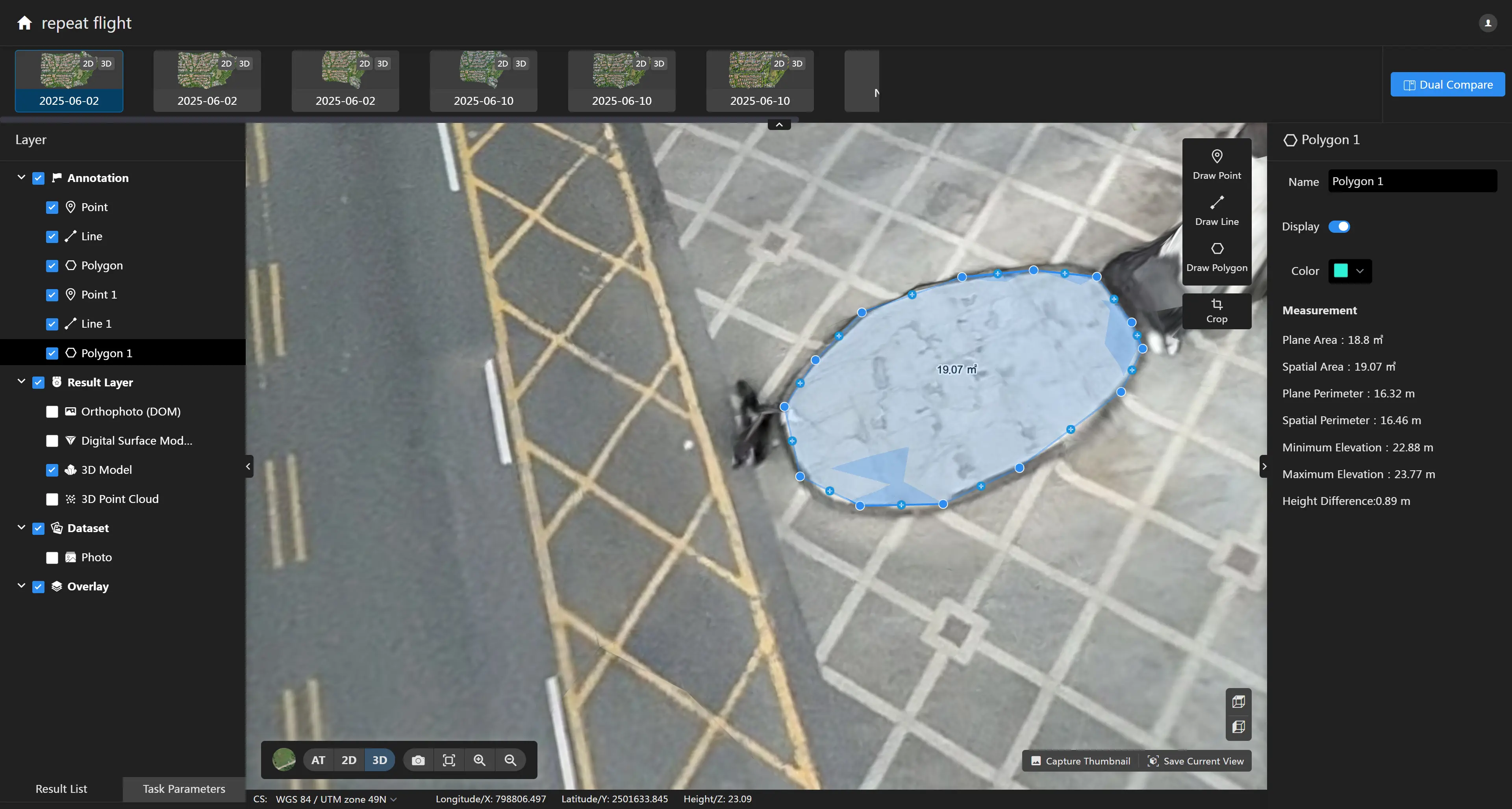6.1 Créer une Annotation
Vous pouvez créer des annotations sur la carte en utilisant les boutons d'annotation dans le coin supérieur droit de la carte pour mesurer les informations spatiales de la carte. Actuellement, il prend en charge la création de trois types d'annotations : points, lignes et polygones. Il convient de noter que seules les données contenant des informations de localisation peuvent être utilisées pour créer des annotations. Si les photos ne contiennent pas d'informations de localisation, vous ne pourrez que visualiser le modèle 3D et ne pourrez pas effectuer de mesures.
Annotation de Point
Cliquez sur l'outil "Marquer un Point" pour marquer un point sur la carte. Le panneau de droite affichera les informations d'élévation du point. Vous pouvez modifier le nom et la couleur de l'annotation de point dans le panneau de droite.
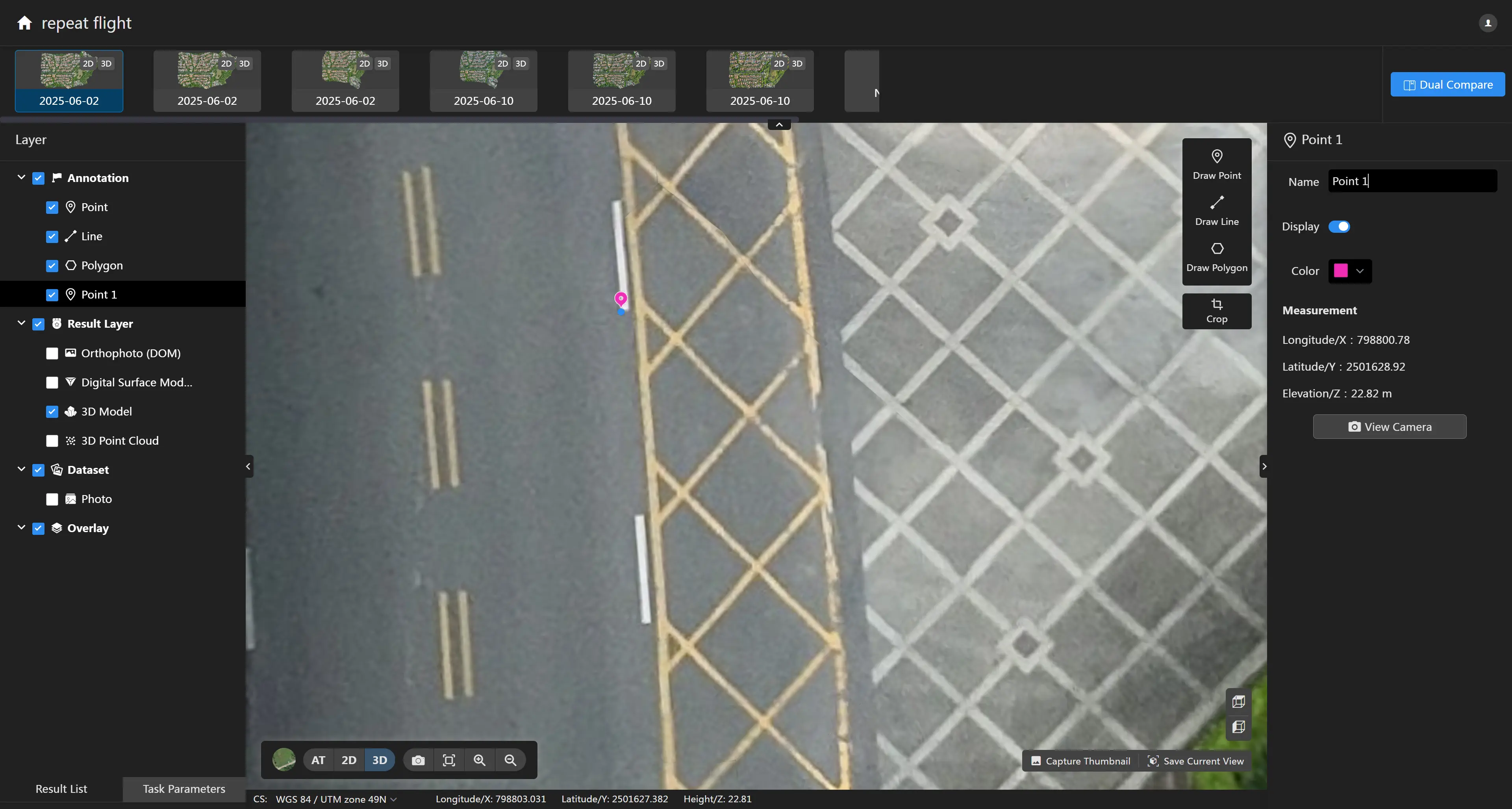
Annotation de Ligne
Cliquez sur l'outil "Marquer une Ligne" pour dessiner une polyligne continue sur la carte. Le panneau de droite affichera des informations telles que la longueur planaire, la longueur spatiale, la pente minimale, la pente maximale, l'élévation minimale, l'élévation maximale et la différence d'élévation du segment de ligne. Vous pouvez modifier le nom et la couleur de l'annotation dans le panneau de droite.
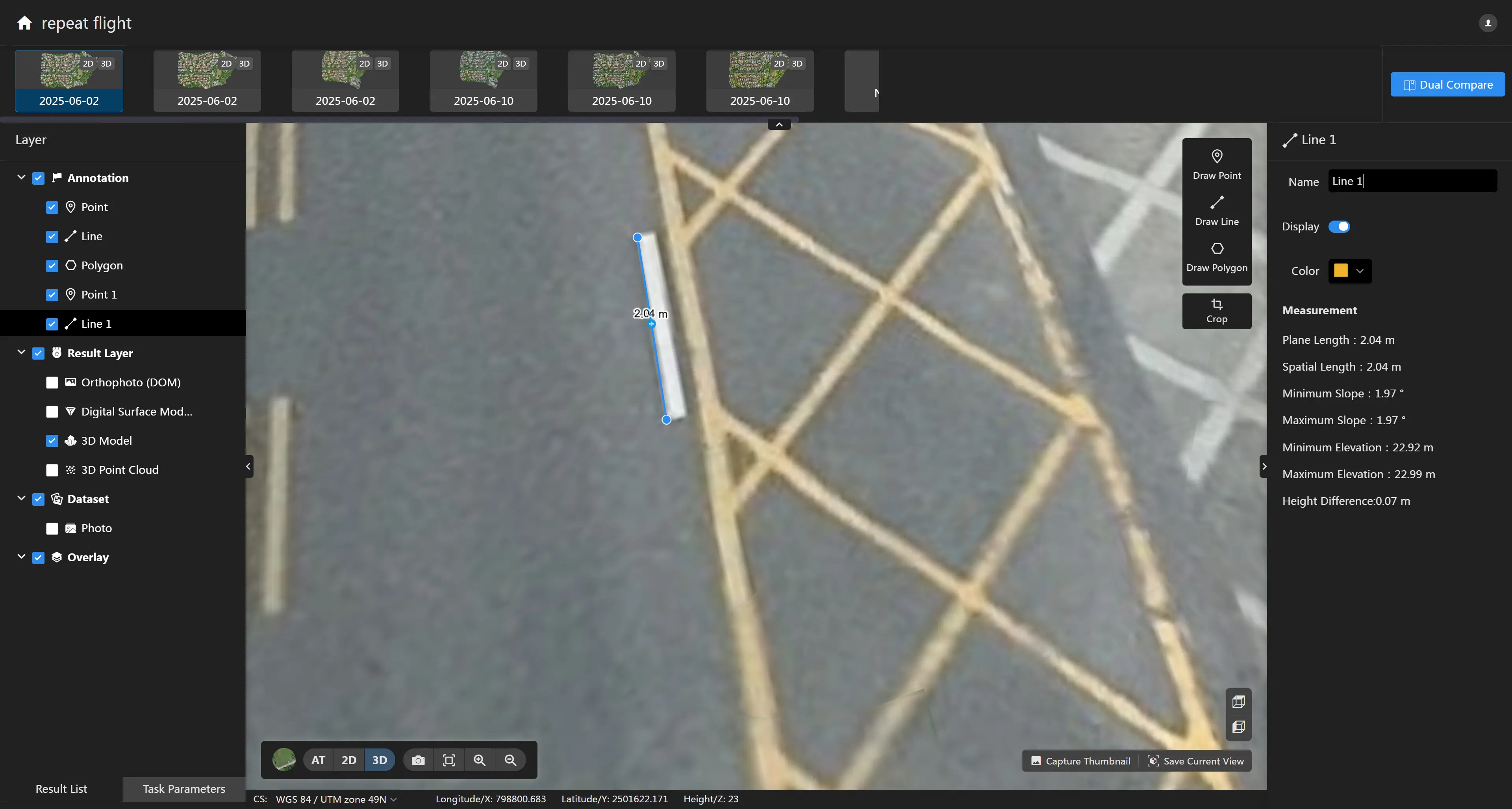
Annotation de Polygone
Cliquez sur l'outil "Marquer un Polygone" pour dessiner un polygone fermé sur la carte. Le panneau de droite affichera des informations telles que la surface planaire, la surface spatiale, le périmètre planaire, le périmètre spatial, l'élévation minimale, l'élévation maximale et la différence d'élévation du polygone. Vous pouvez également modifier le nom et la couleur de l'annotation dans le panneau de droite.